- Wie kann man zwei Videos zusammenfügen?
- Welche ist die beste Software zum Zusammenfügen von Videos?
- ...
Das Zusammenführen und Kombinieren von Videos ist in der Videoproduktion weit verbreitet. Generell gilt: Wenn Sie ein Video erstellen, werden Sie nicht die ganze Geschichte auf einmal drehen, oder? Deshalb müssen Sie wissen, wie man Videos zusammenfügen kann.
Einzelne Videoclips miteinander zu verbinden, ist kein grober Prozess mehr, wenn Sie die verwendbare Videobearbeitungssoftware, Video-Apps oder sogar Online-Websites haben. Und mit einer richtigen Videobearbeitungssoftware können Sie zwei oder mehr Videoclips problemlos kombinieren, ohne Qualitätsverlust oder Neucodierung.
Siehe auch: Wie man Videos in Teile zerlegt [Die wirklich funktionieren]
Also,
Ich schreibe diesen Artikel, um Ihnen zu zeigen, wie Sie mehrere Videoclips zu einem einzigen verbinden können, und ich werde Ihnen einige auch kostenlose Videoschnittprogramme anbieten, mit denen Sie Videos mühelos zusammenfügen können.
Weiterlesen.....
- Teil 1. Filmora Video Editor – einfachste Methode um Videos zusammenzufügen [Besonders empfehlen]
- Teil 2. Videos kostenlos auf Windows zusammenfügen – so geht’s
- Teil 3. 5 Methoden um mehrere Videos am Mac zusammenzufügen
Videodateien zusammenfügen – so einfach geht’s mit Filmora Video Editor
Um das beste Ergebnis dabei zu erzielen, Videodateien unter Windows 10, 8 und 7 zusammenzufügen, können Sie den Filmora Video Editor verwenden. Er wurde gestaltet, um Überlegenheit zu bieten, und um sicherzustellen, dass verschiedene Dinge mit Videodateien in verschiedenen Fenstern gemacht werden können. Die Verwendung von Filmora Video zum Zusammenführen von Videodateien ist ganz einfach, solange Sie die folgenden Schritte ausführen:

Warum wählen Sie Filmora Video Editor:
- Verfügt für grundlegende Werkzeuge zur Videobearbeitung, wie Rotation, Beschneiden, Zusammenfügen, Aufteilen und Trimmen.
- Unterstützt Video-Farbkorrektur, personalisiertes Wasserzeichen, Green-Screen und Szenenerkennung.
- Mit allen gängigen Video-Formaten, Audio-Dateien und Bilder völlig kompatibel.
- Filter, Überlagerungen, animierte Grafiken, Titel und Intro in der eingebauten Effekt-Bibliothek werden regelmäßig aktualisiert.
- Videos können in verschiedenen Videoformaten oder auf YouTube und Vimeo exportiert werden.
Schritt 1: Filmora Video Editor starten
Der erste Schritt besteht darin, das Programm über den Button oben herunterzuladen. Nachdem der Filmora Video Editor installiert wurde, müssen Sie ihn als Nächstes starten und „Neues Projekt“ auswählen.

Schritt 2: Videos in das Programm importieren
Danach müssen die Videos von ihrem Speicherort in das Programm importiert werden. Das Importieren von Videos in Filmora Video Editor ist ganz einfach, einfach per Drag & Drop die Videodateien in das Hauptfenster ziehen.

Schritt 3: Videos zusammenfügen
Nachdem Sie gewünschte Videos in das Programm importiert haben, können Sie dann diese Videos einfach auf die Schnitt-Zeitachse ziehen. Sie können die Folge dieser Videos einpassen, ganz wie Sie wollen.

Schritt 4: Übergängen zu Videos hinzufügen
Um einen reibungslosen Wechsel von einem Video zum nächsten zu ermöglichen, ist es sinnvoll, Übergänge zwischen zwei Videos hinzuzufügen. Gehen Sie zum Tab Übergang, wählen Sie einen Übergang und ziehen Sie ihn auf die Mitte der 2 Videos. Klicken Sie mit der rechten Maustaste auf einen beliebigen Übergang und ein Menü mit den Optionen „Auf alle anwenden“ und „Zufällig für alle“ wird angezeigt.
[Hinweis] Für mehrere Videobearbeitungstipps dienen folgende Tutorials für Sie als Referenz:
- Wie man Videofilter hinzufügen kann
- Über 100 kostenlose Video Übergangseffekte
- Wie kann man Gesicht in Videos austauschen

Schritt 5: Videodateien exportieren
Das ist der letzte Schritt beim Zusammenführen von Videodateien mit dem Videoschnittprogramm. Vor dem Speichern der zusammengeführten Videodateien sollte eine Vorschau auf das Video gemacht werden, um sicherzustellen, dass es auf die gewünschte Weise erstellt wird. Klicken Sie anschließend auf „Export“, um die mehreren Videos in einer einzigen Datei zu speichern.

2 Methode um Videos kostenlos auf Windows 10/7/Vista/XP zusammenzufügen
Methode 1. Windows Movie Maker: Videos am Windows kostenlos zusammenfügen

Windows Movie Maker kann verwendet werden, um Videos mit Windows 10 zusammenzuführen und auch Videodateien mit Windows 7 zu verbinden. Um Videodateien in Windows Movie Maker zusammenzuführen, sollten die folgenden Schritte ausgeführt werden:
Schritt 1: Klicken Sie auf „Videos und Fotos hinzufügen“, die sich im Tab Start befindet. Wählen Sie anschließend die Videos aus, die verwendet werden sollen.
Schritt 2: Die Videos werden in der Zeitachse des Windows Movie Maker getrennt. Sie können die Reihenfolge bestimmen, in der die Videos angeordnet werden sollen.
Schritt 3: Nachdem die Videos in eine einzige Datei zusammengeführt wurden, ist der nächste Schritt das Speichern des Videos.
Schritt 4: Sobald die Aufteilung abgeschlossen ist, werden Sie zu dem Ordner geführt, in dem Ihre Datei gespeichert ist.
Methode 2. Videos in Windows Media Player kostenlos zusammenfügen

Es kann verwendet werden, um Videos unter WIndows 10 effektiv zusammenzuführen. Um Videodateien in Window Media Player zusammenzuführen, sollten Sie diese Schritte ausführen:
Schritt 1: Laden Sie den Windows Media Video Clip Joiner herunter. Starten Sie das Programm mit einem Doppelklick.
Schritt 2: Gehen Sie zu „Datei hinzufügen“ im Menü „Datei“. Navigieren Sie im Fenster und wählen Sie die Videos aus, die Sie kombinieren möchten.
Schritt 3: Drücken Sie dann auf „Kombinieren“. Warten Sie, bis das Video auf der Festplatte des Computers gespeichert wurde.
5 Methoden um mehrere Videos am Mac zusammenzufügen
Diese kostenlosen Lösungen, die in diesem Teil vorgestellt wurden, könnten den Video-Merging-Prozess auf dem Mac abschließen. Wie kann man das Beste aus ihnen herausholen? Lesen Sie weiter.
#1. Free Video Cutter Joiner

Free Video Cutter Joiner for Mac ist eine Videobearbeitungssoftware, die es Mac-Anwendern ermöglicht, "Videos Mac zusammenzuführen". Es hat eine schöne Benutzeroberfläche, die einen einfach zu bedienenden Workflow und eine schnelle Bedienung bietet. Es ist ganz einfach und eine schnelle Software für Videos ist auf dem Mac dabei. Video Joiner für Mac verfügt über verschiedene Bearbeitungsfunktionen und bietet eine breite Palette an Dateikompatibilität. Mit dieser Software ist es ganz einfach, Videos per Drag & Drop zu ziehen, in der Reihenfolge zu sortieren und sogar "Videodateien zu verbinden". Die schnelle Drag & Drop-Option des Video Joiner ist eine der beliebtesten Funktionen, da sie ihren Benutzern ermöglicht, die Videos einfach auf den Bildschirm zu ziehen und die Videos so oft wie gewünscht auf die Liste zu setzen.
#2. MP4Joiner
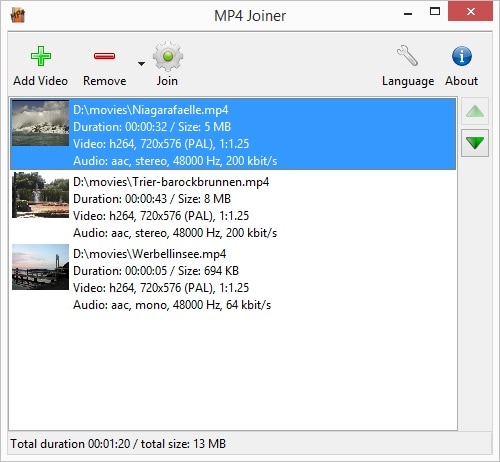
MP4Joiner ist eine kostenlose Videofusion, die es ermöglicht, mehrere MP4-Dateien zu einer einzigen zusammenzufügen, ohne die Qualität der Dateien zu beeinträchtigen. Dieses Programm hat eine begrenzte Bandbreite an Formatkompatibilität, verbindet aber Dateien schnell. Außerdem ist es einfach zu bedienen und funktioniert gut auf Mac. Ein Nachteil dieser Software ist, dass sie in der Bandbreite der unterstützten Formate begrenzt ist. Aber unter Berücksichtigung seiner hervorragenden Fähigkeit, Dateien schnell zu verbinden, gilt es als einer der besten Video-Jointer.
#3. VideoGo

VideoGO ist eine weitere Mac-Software, die über erweiterte Bearbeitungsfunktionen wie Drehen, Teilen, Trimmen, Komprimieren, Zuschneiden, Zusammenführen von Videos, Hinzufügen von Untertitel/Audiospur, Effekt und Erhöhen der Audio-/Video-Lautstärke verfügt. Es hat ein schönes Paket, ist aber in seinen Funktionen nicht so schnell und kann einige Aspekte des Bearbeitungsprozesses überkompensieren. VideoGO unterstützt viele Formate, darunter WMV, VOB, AVI, MP4, VOC, OGG, CAF, FLAC, WTV, MXT, MKV, QCP und MXF.
#4. Kdenlive

Diese Software wurde zunächst für Linux entwickelt und später auf den Mac portiert. Kdenlive ermöglicht es seinen Benutzern, alle Video- oder Audioformate direkt zu verwenden, ohne dass die Clips konvertiert oder neu kodiert werden müssen, um Videodateien zu "verbinden". Dies liegt daran, dass es auf leistungsfähigen FFmpeg-Bibliotheken basiert. Es hat auch mehrere Effekte, die von Audioeinstellungen, Standard-Transformationsoptionen bis hin zur Farbkorrektur reichen. Die Kdenlive Video Merger Software bietet nicht nur das Hinzufügen von Videos für die Zusammenführung, sondern auch das Hinzufügen von Übergängen und anderen Effekten zu dem kombinierten Video, die die Videoqualität auf ein höheres Niveau heben können.
#5. AVItools
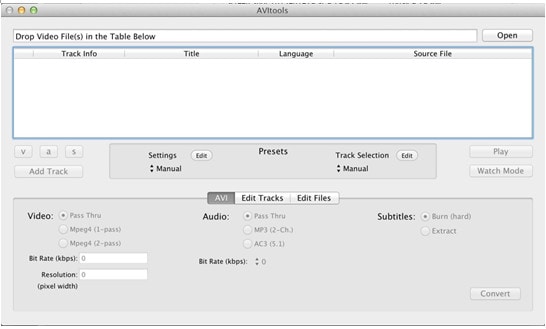
Obwohl AVItools eine eher einfache Benutzeroberfläche hat, bietet es alle notwendigen Funktionen, die ein funktionaler Videoeditor benötigt. Es unterstützt mehrere Videodateiformate und ist wirklich gut für Mac-Anwender, die ihre Videos schnell in das AVI-Format konvertieren müssen. Es ist jedoch recht kompliziert in der Bedienung, hat aber Merkmale wie z.B. Schnitt.
Schlussgedanke
Obwohl ich so viele brauchbare Methoden aufgelistet habe, um Videos einfach zusammenzuführen, müssen Sie sie nicht einzeln ausprobieren, um herauszufinden, welche für Sie die richtige ist. Folgen Sie meinem Rat, um die Auswahl zu vervollständigen.
Wie ich eingangs sagte, ist die Videokombination keine schwierige Aufgabe. Wenn es eine einmalige Sache für Sie ist, sollten Sie besser Videos online zusammenführen oder die kostenlosen Lösungen verwenden, da Sie ein begrenztes Budget haben und nur die schnelle Lösung benötigen.
Wenn Sie z.B. ein ordentliches Video erstellen wollen, wollen Sie nicht nur das Videomaterial kombinieren, sondern auch Übergänge oder Filter hinzufügen, um Ihr Video attraktiver zu machen, auch wenn Sie ein professionell aussehendes Video bevorzugen, ist Filmora Video Editor in der Tat die beste Wahl. Damit können Sie Videos ganz einfach zusammenführen (youtube-Videos zusammenführen) und wie ein Profi coole Effekte auf Videos anwenden (auch wenn Sie ein Anfänger sind).
Glauben Sie mir, Sie können Videos einfach mit nur wenigen Klicks kombinieren, Sie können jetzt mit dem Zusammenführen von Videos beginnen!






